Khai báo hải quan online nhập cảnh Nhật Bản trên Visit Japan Web
by admin in Kinh nghiệm
Visit Japan Web là gì?
Đây là trang web có thể sử dụng cho các thủ tục nhập cảnh (kiểm tra nhập cảnh, khai báo hải quan). Phục vụ mục đích khai báo hải quan khi nhập cảnh vào Nhật Bản, dành cho cả người Nhật và người nước ngoài. Khi bạn đăng ký online các thông tin cần thiết, thủ tục nhập cảnh sẽ được thực hiện một cách suôn sẻ hơn so với thủ tục điền thông tin vào giấy truyền thống (Cách điền tờ khai hải quan khi đến Nhật Bản). Bạn có thể thực hiện đăng ký khai bảo hải quan online khi nhập cảnh vào Nhật Bản trên máy tính PC, máy tính bảng hay điện thoại thông minh. Sau khi đăng ký bạn lưu lại mã code và trình báo khi nhập cảnh.
Giấy tờ, thông tin cần chuẩn bị trước khi thực hiện: Hộ chiếu, Vé máy bay, Email đăng ký
Thủ tục nhập cảnh khai báo online gồm các bước sau:
Bước 1: Đăng ký và đăng nhập tài khoản online
Bước 2: Đăng ký thông tin cá nhân trên Visit Japan Web
Bước 3: Khai báo thông tin máy bay, ngày nhập cảnh, địa chỉ tại Nhật
Bước 4: Khai báo hải quan online
1. Đăng ký và đăng nhập tài khoản online
Bạn cần 1 email để có thể tạo tài khoản. Truy cập link sau để tạo tài khoản: https://www.vjw.digital.go.jp/main/#/vjwplo001
Chọn vùng khoanh đỏ để tạo tài khoản mới.
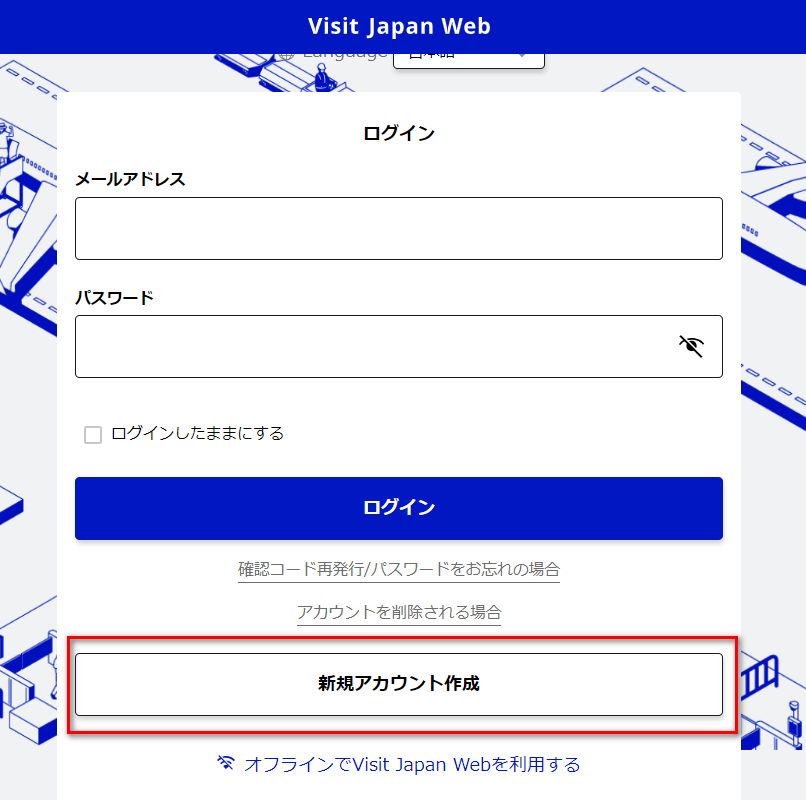
Chọn vùng khoanh đỏ để tạo tài khoản mới.
Tích chọn 2 ô điều khoản đăng ký và chọn nút (次へ) màu xanh để tiếp tục.
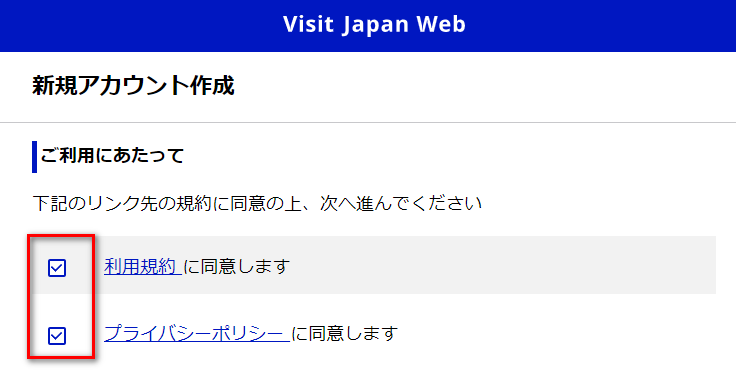
Tích chọn 2 ô điều khoản đăng ký
Nhập thông tin email, mật khẩu cho tài khoản, xác thực bạn đang thao tác -> chọn nút アカウントを作成
Lưu ý: Mật khẩu này không phải mật khẩu của email, cần 10 ký tự trở lên bằng tiếng Anh, gồm ký tự hoa, ký tự thường, chữ số, có được thêm ký tự đặc biệt như +-*…
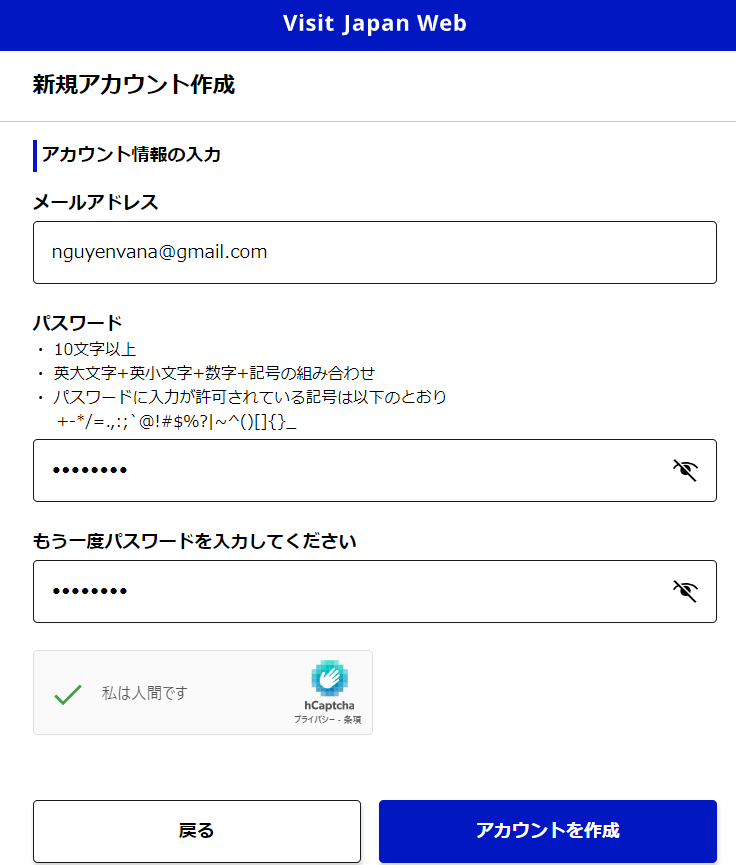
Hoàn thành đăng ký tài khoản trên Visit Japan Web
Sau khi nhấn đăng ký, sẽ hiện lên màn hình xác nhận, sẽ có một mã xác nhận được gửi tới email của bạn, bạn cần copy mã này và nhập vào màn hình xác nhận.
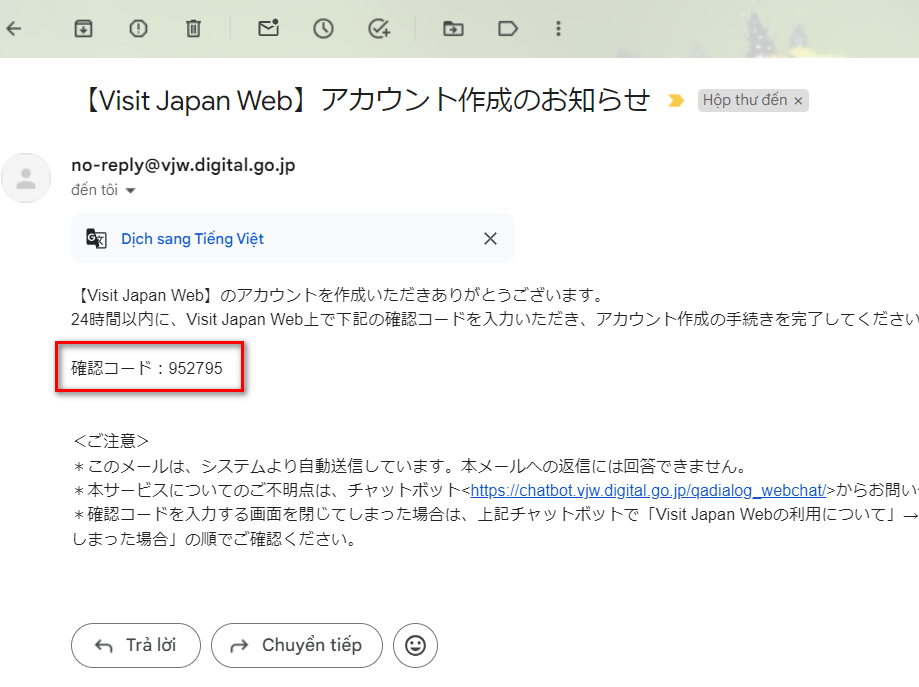
Mã xác nhận trong email
Màn hình xác nhận trên website Visit Japan Web
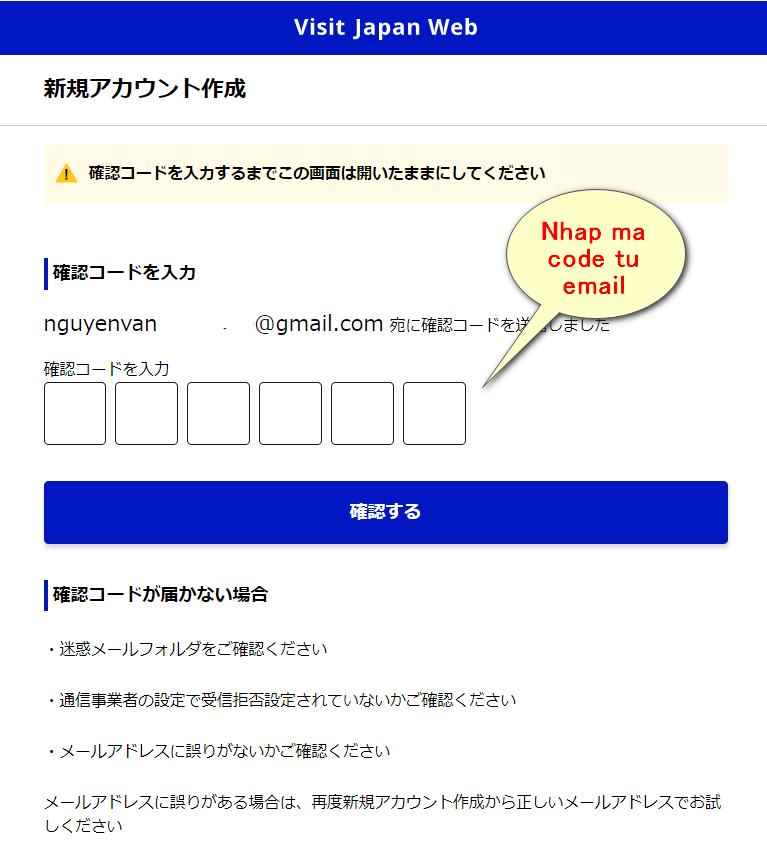
Màn hình xác nhận trên website Visit Japan Web
Sau khi hoàn thành đăng ký, chúng ta tiến hành đăng nhập với màn hình Login, nhập email và mật khẩu -> click nút ログイン
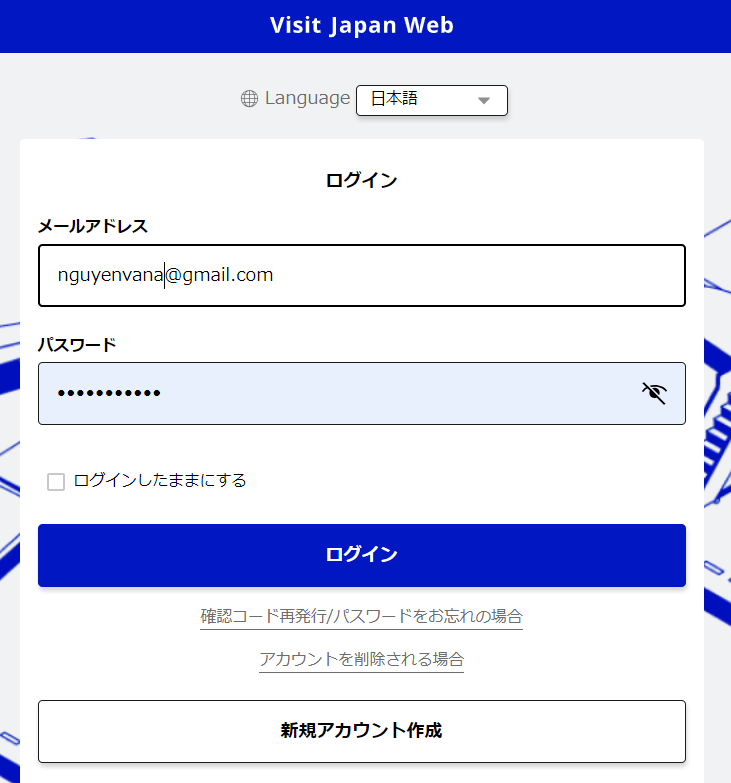
Màn hình login
Sau khi đăng nhập vào website, bạn sẽ thấy một màn hình thông báo, gợi ý bạn chọn đăng nhập xác thực bảo mật. Việc này không bắt buộc,, bạn có thể chọn (いいえ) để bỏ qua.
Nếu bạn muốn thực hiện bảo mật thì bạn cần cài một trong các phần mềm như (Google Authenticator, Microsoft Authenticator) trên điện thoại để thao tác mỗi khi đăng nhập. Ở đây mình không cần nên chọn (いいえ) và đi tiếp.
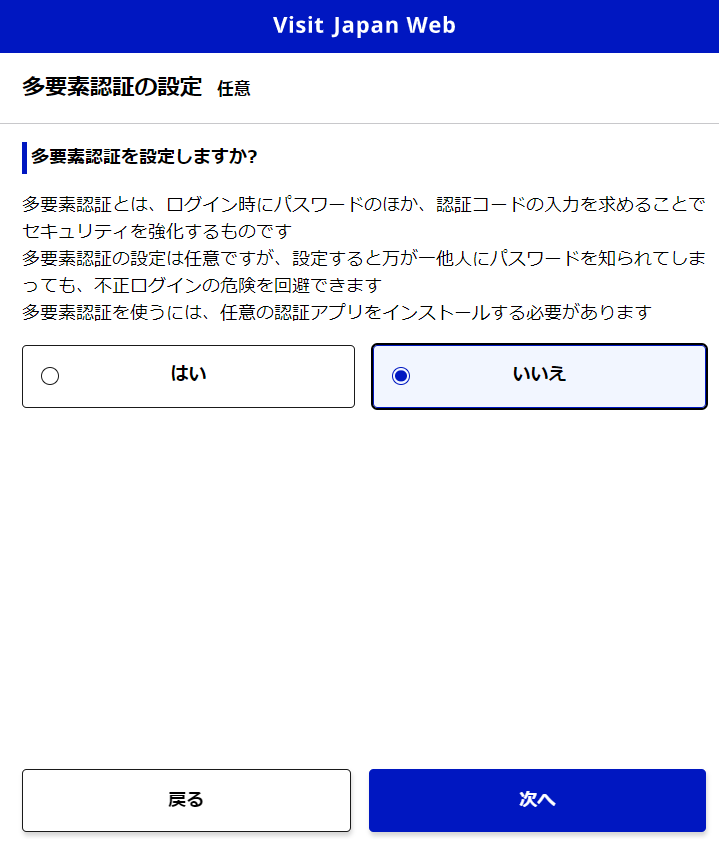
Xác nhận bảo mật khi đăng nhập
2. Đăng ký thông tin cá nhân trên Visit Japan Web
Tiếp theo, bạn chọn (本人の情報) để đăng ký thông tin cá nhân.
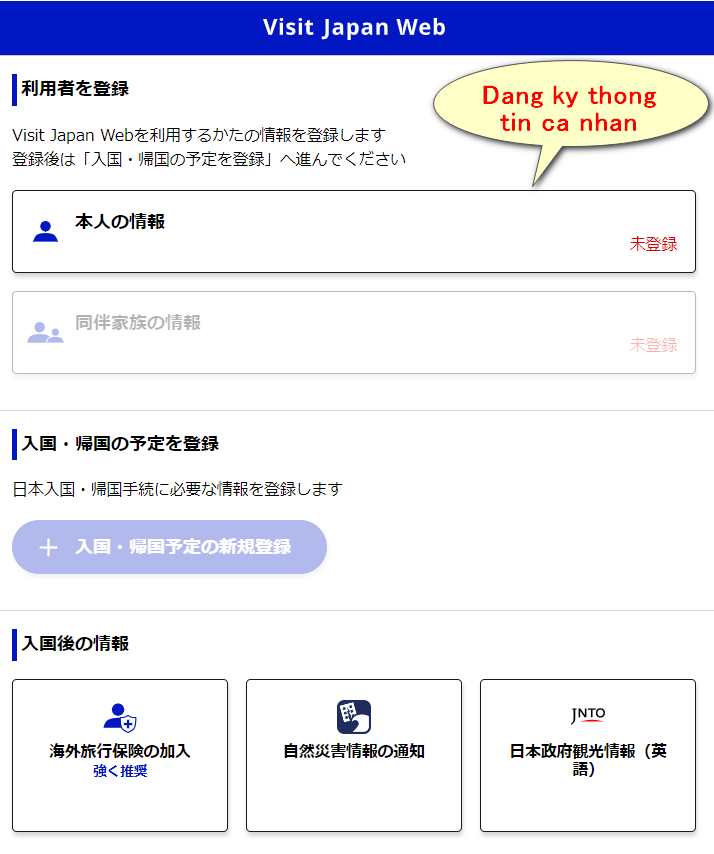
Chọn đăng ký thông tin cá nhân
Trước khi nhập thông tin cá nhân sẽ có 3 câu hỏi:
+ Bạn có hộ chiếu của Nhật Bản không?
+ Bạn tái nhập cảnh phải không?
+ Bạn có sử dụng mã QR code để dùng mua hàng miễn thuế không. Việc này có nghĩa khi mua hàng giảm thuế, bạn không cần trình hộ chiếu mà chỉ cần đưa mã QR code. Nếu bạn chọn mục này thì cần chuẩn bị thêm ảnh để đăng ký.
Mình chọn 3 mục đều không và đi tiếp.
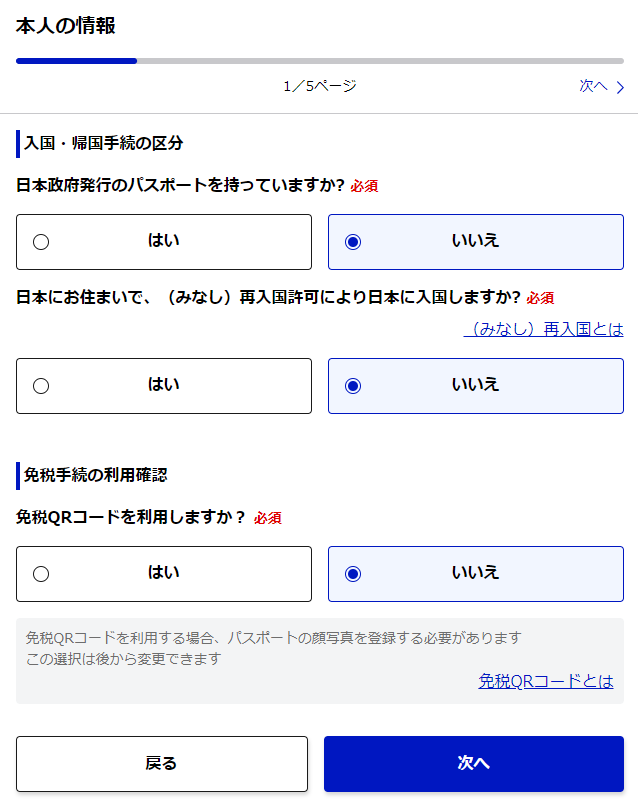
Trả lời câu hỏi
Bắt đầu nhập thông tin cá nhân, chọn Camera quét tự hay mình nhập.
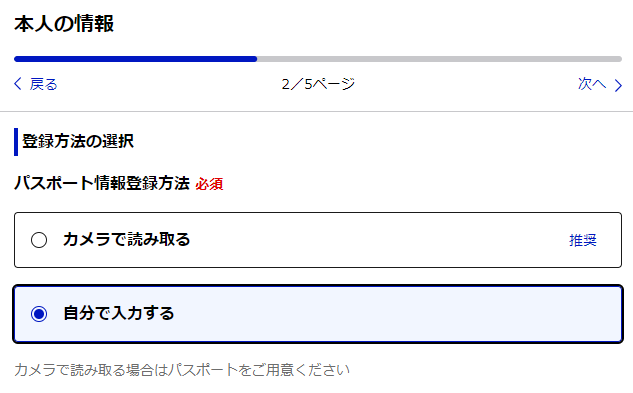
Trước khi nhập thông tin
Bạn nhập thông tin gồm có:
+ Số hộ chiếu, Họ, Tên
+ Chọn quốc gia Việt Nam (ベトナム)
+ 生年月日: Ngày sinh
+有効期限満了日: Ngày hết hạn hộ chiếu
+Mục 顔写真, do khi nãy mình không chọn trình QR code khi mua hàng giảm thuế nên không cần chọn ảnh mục này.
+職業: Nghề nghiệp, có một số nghành nghề như nhân viên, bác sỹ,… mình chọn その他 (Khác)
+現住所:国名: VIETNAM (tên quốc gia)
+現住所:都市名: HANOI (tên thành phố, tỉnh thành, ví dụ quê quán tại Hà Nội)
Chọn tiếp tục (次へ)
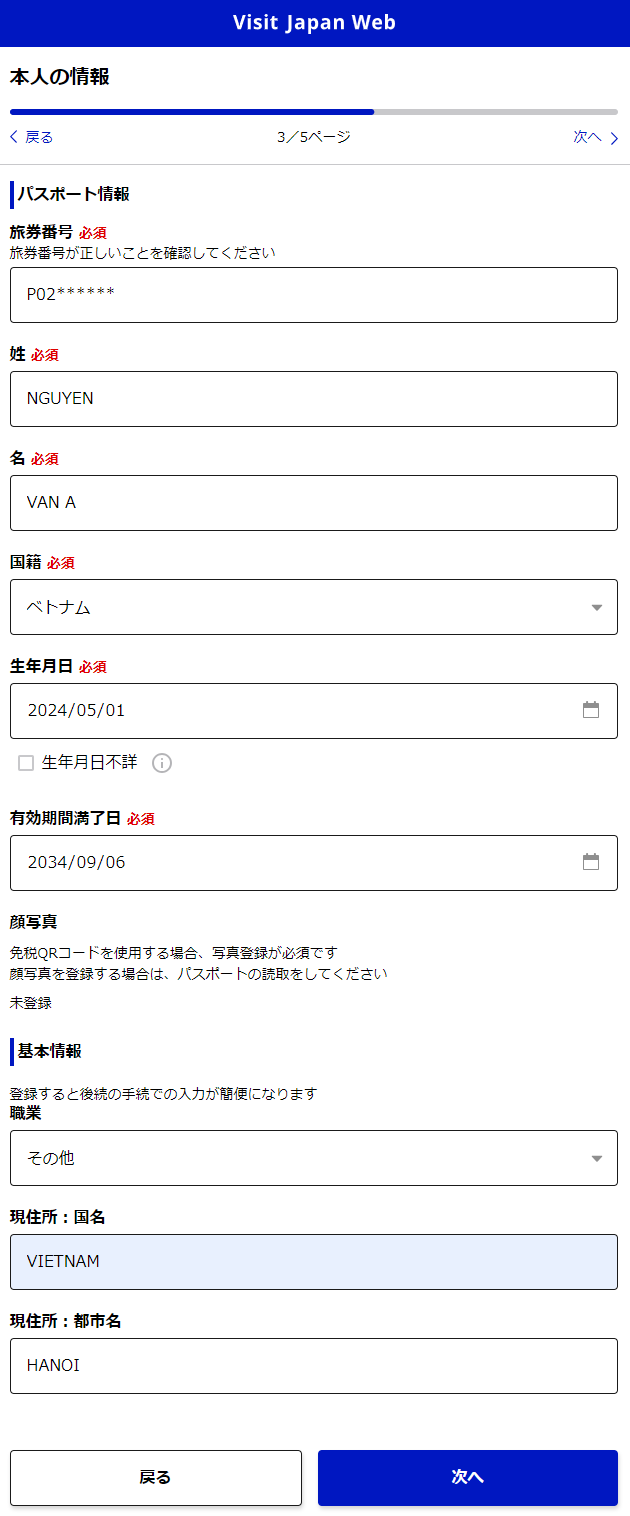
Nhập thông tin cá nhân
Sau khi đăng ký thông tin cá nhân xong, bạn xem lại đúng hay chưa, có một màn hình xuất hiện tiến hành xác nhân thông tin visa.
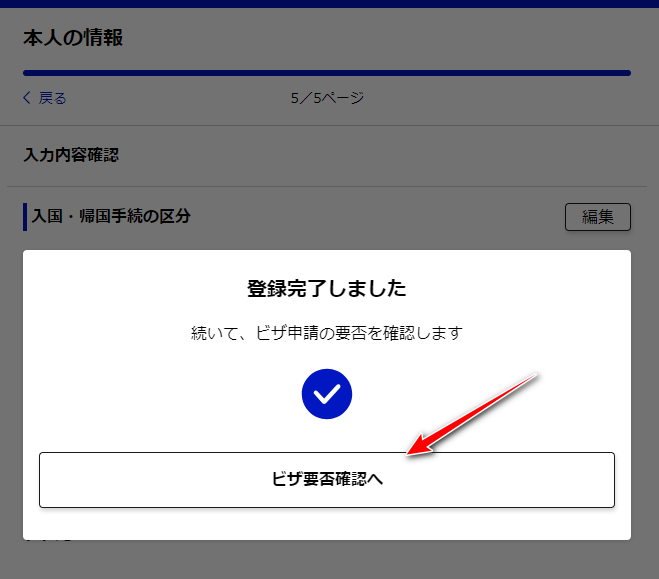
Xác nhân thông tin visa
Bạn đã có visa trước khi sang Nhật nên chọn (はい)
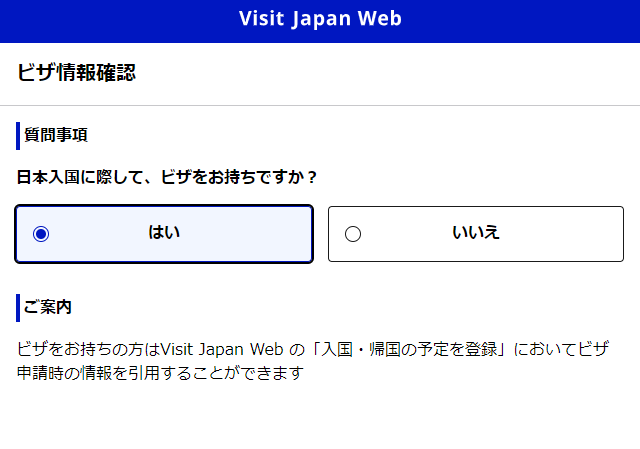
Xác nhân thông tin có visa
Tiếp theo nếu đi cùng người khác thì chọn mục (同伴家族の情報) để đăng ký, các bước khai báo thông tin cá nhân cũng tương tự như trên. Click chọn nút (追加) để thêm thông tin từng người.
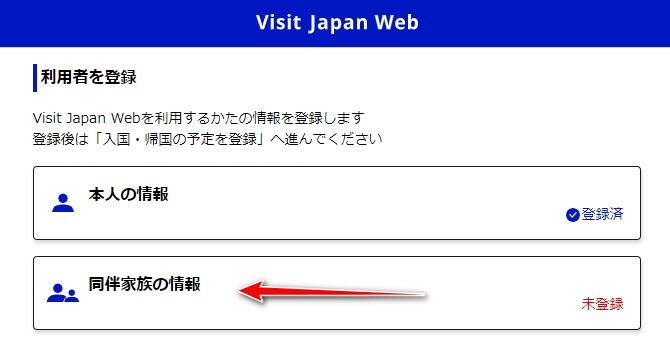
Chọn để thêm thông tin người đi cùng
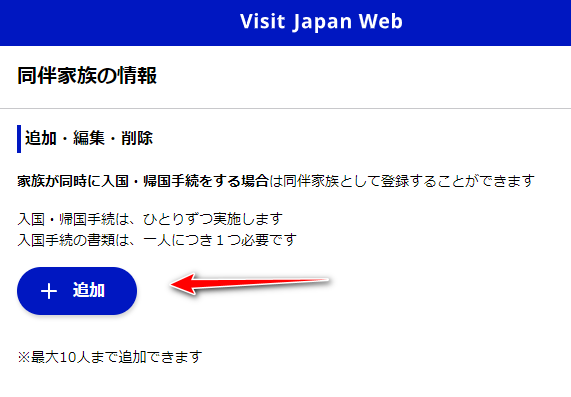
Thông tin người đi cùng
3. Khai báo thông tin máy bay, ngày nhập cảnh, địa chỉ tại Nhật
Bạn có thể trích dẫn thông tin bạn đã đăng ký visa phía trên, hoặc tự nhập. Mình chọn tự nhập và tiếp tục.
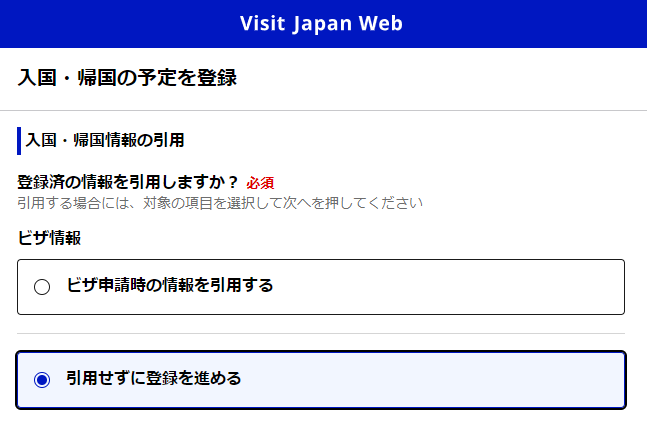
Lựa chọn nhập thông tin
Khai báo thông tin gồm có:
+旅券名: Tên bạn như trong hộ chiếu
+日本への到着予定日: Ngày dự kiến nhập cảnh.
+出発地: ハノイ: Nơi xuất phát (Ví dụ sân bay Nội Bài ở Hà Nội)
+航空会社名: VJ (VJC) Nếu đi Vietjet, VietnamAirline hay hãng khác thì bạn tìm trong danh sách nhé.
+便番号: Số hiệu chuyến bay, ví dụ mình đi chuyến VJ932 nên điền 932
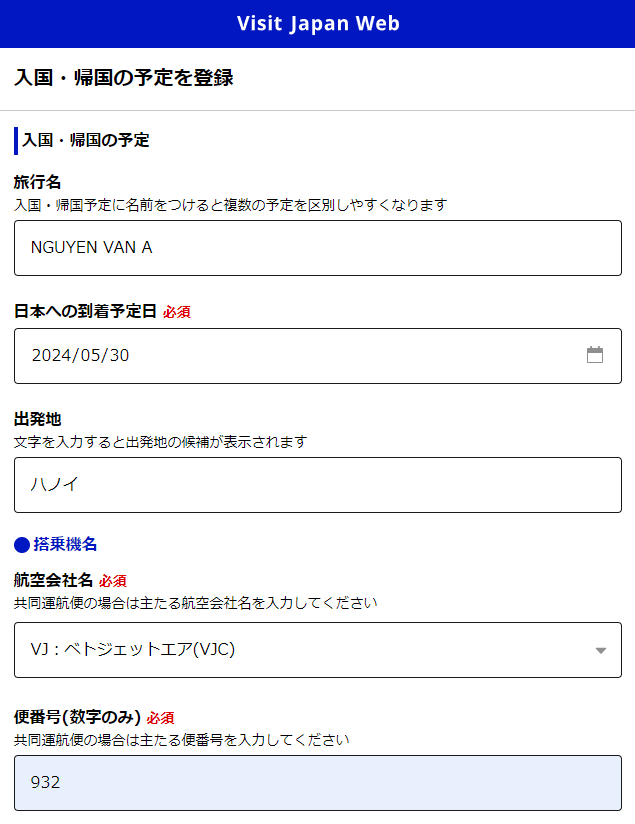
Thông tin chuyến bay
Bạn nhập địa chỉ tại Nhật, gồm mã bưu điện, tỉnh, số nhà, số điện thoại liên hệ.
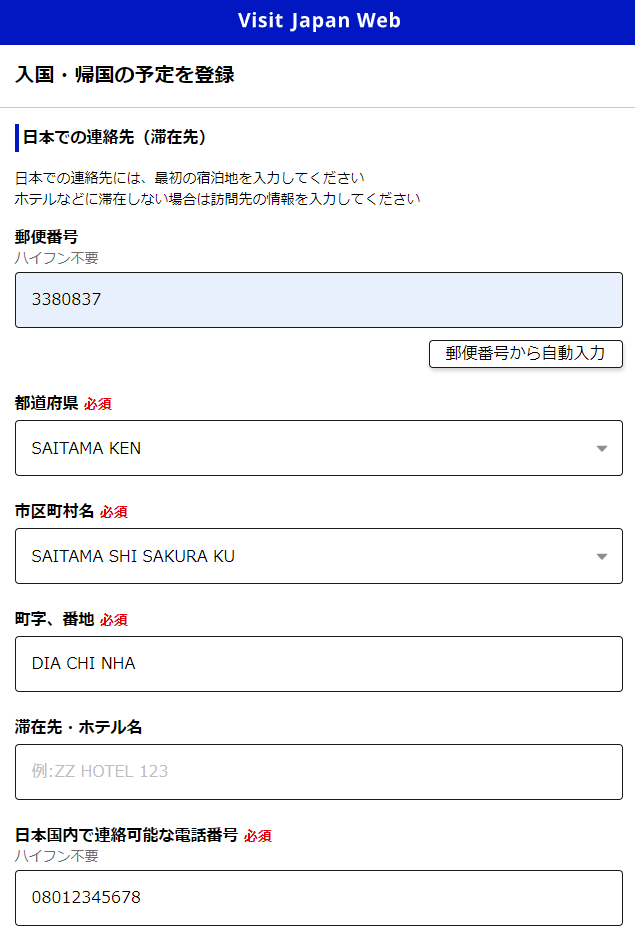
Địa chỉ lưu trú tại Nhật
Sau khi điền thông tin chuyến bay, địa chỉ tại Nhật, bạn sẽ được xem màn hình xác nhận thông tin trước khi đi tiếp, nếu sửa thông tin thì bạn chọn nút (編集)
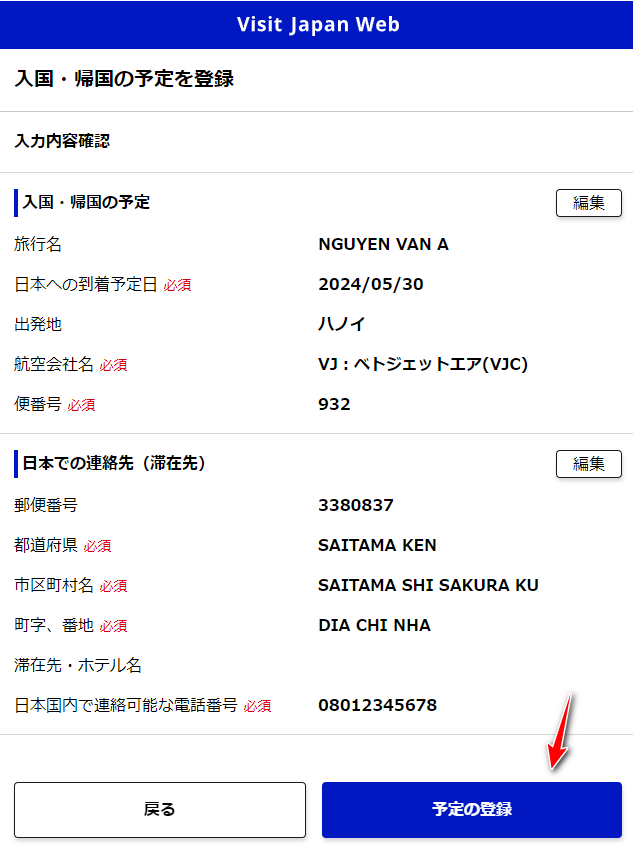
Màn hình xác nhận thông tin
4. Khai báo hải quan online
Tiếp theo tới phần kiểm tra xuất nhập cảnh và khai báo hải quan với đồ dùng bạn mang sang. Click vào tên, ngày dự định sang Nhật của người khai báo.
Chọn 入国審査及び税関申告
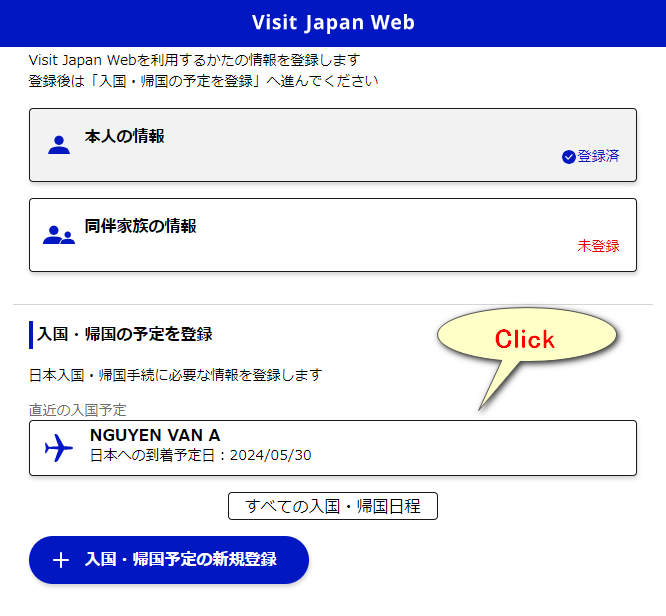
Chọn người khai báo
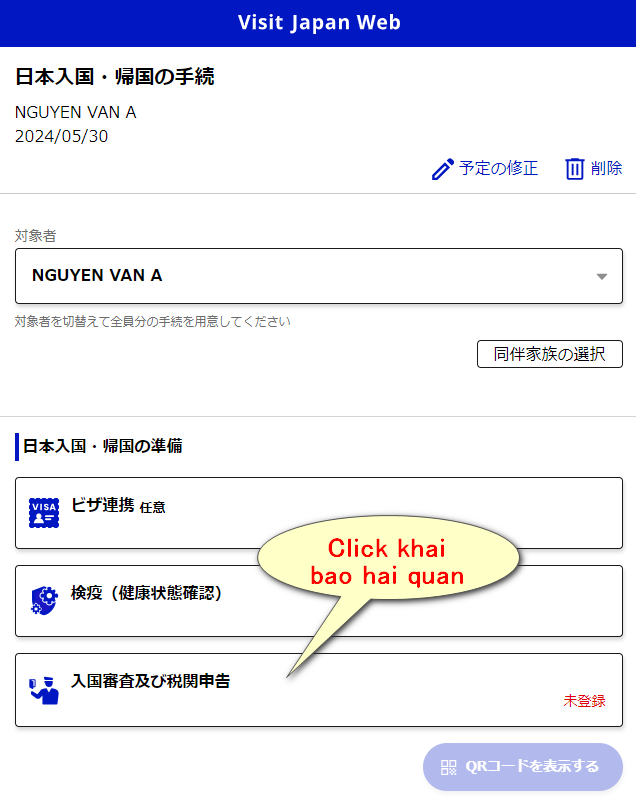
Chọn khai báo hải quan
Chọn 次へ để tiếp tục, sau khi khai báo xong phần này bạn sẽ được nhận mã QR code, dùng để khai báo khi nhập cảnh.
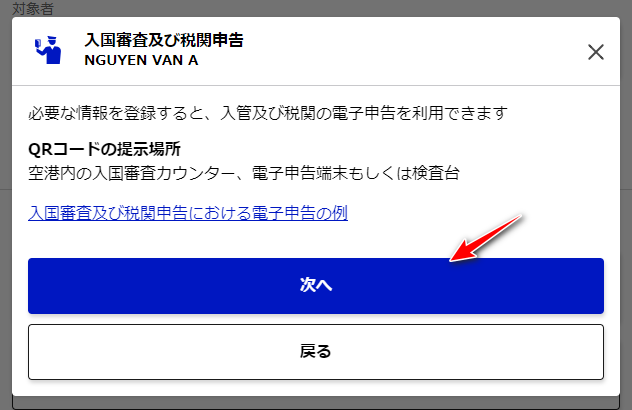
Xác nhận sẽ khai báo
Mục 入国情報: Nhập thông tin mục đích, thời gian lưu trú.
Bạn chọn Du lịch, Kinh doanh, Thăm thân hay lựa chọn khác, phía dưới là chọn thời gian lưu trú tại Nhật như trong visa bạn được nhận.
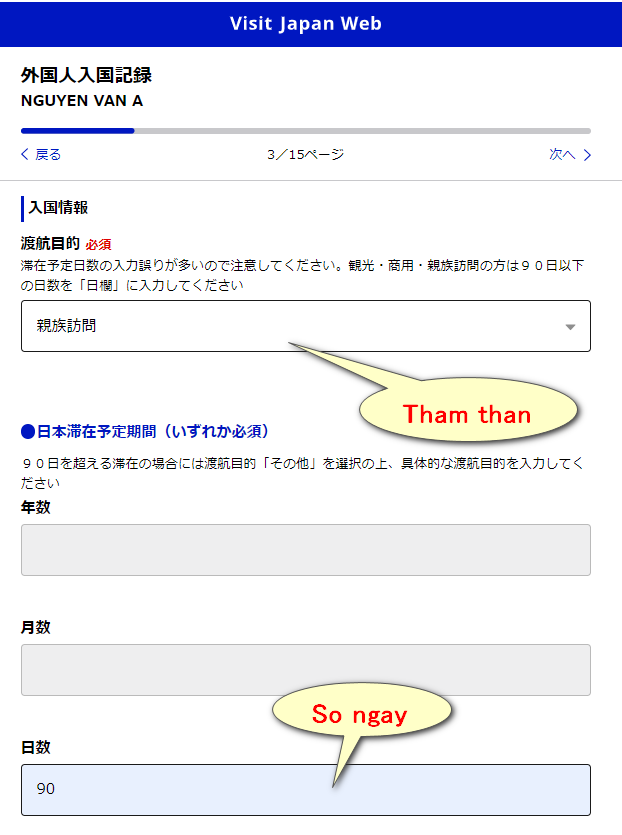
Nhập thông tin mục đích, thời gian lưu trú
Tiếp sau là một loạt câu hỏi liên quan tới việc bạn đã bị trục xuất khỏi Nhật, phạm pháp,… Nếu không có gì đặc biệt, bạn chọn nút いいえ bên phải hết.
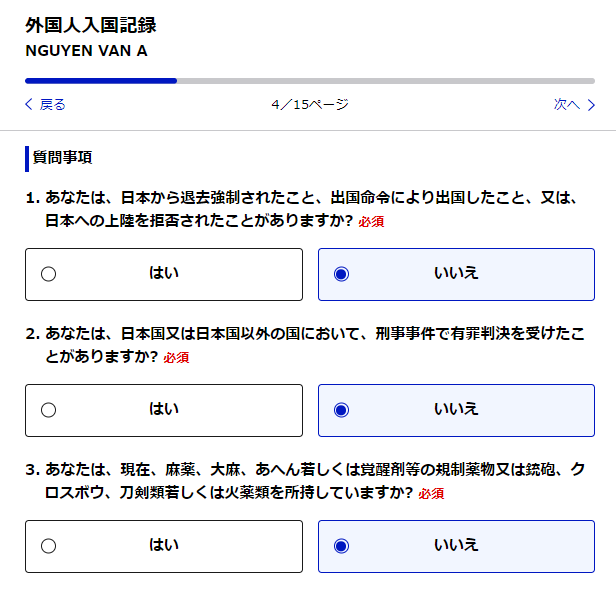
Khai báo thông tin
Bước cuối cùng nhập thông tin là bạn cần xác nhận lại xem cần chỉnh sửa gì nữa không.
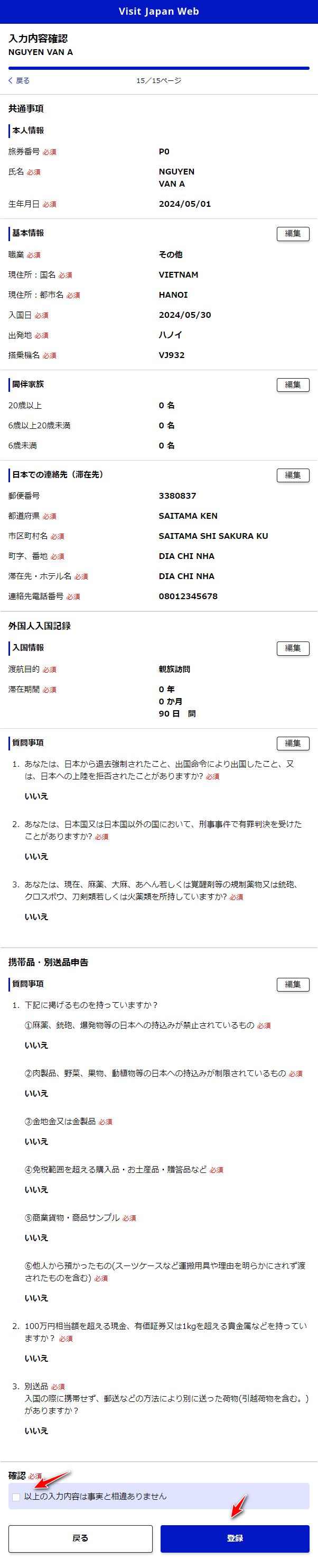
Xác nhận thông tin đã khai báo
Sau khi xác nhận đúng hết thông tin, bạn chọn nút (QRコードを表示する) để nhận mã QR code nhé.
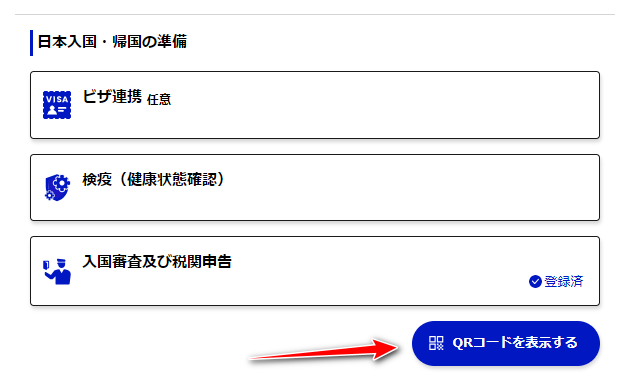
Nhận mã QR code
Mã code sẽ tương tự như sau, có tên của bạn. Bạn lưu ảnh này về và khi nhập cảnh chỉ cần trình mã ra là thủ tục sẽ được thuận lợi hơn.
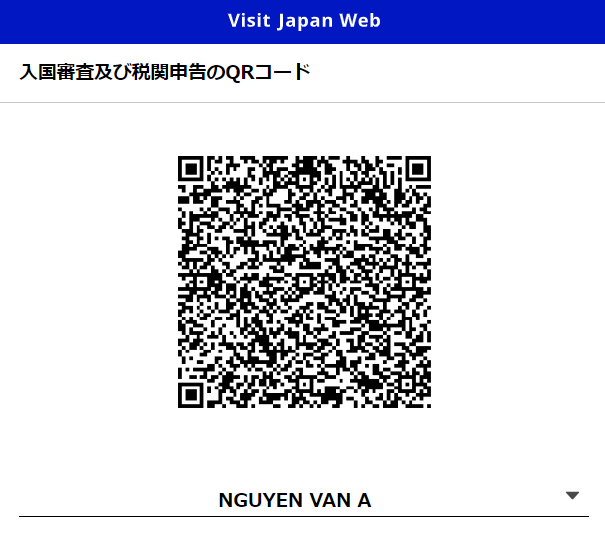
Hoàn thành mã QR code khai báo hải quan
Chúc mừng bạn đã hoàn thành việc đăng ký mã QR code khai báo hải quan online khi sang Nhật nhé.




Bình luận